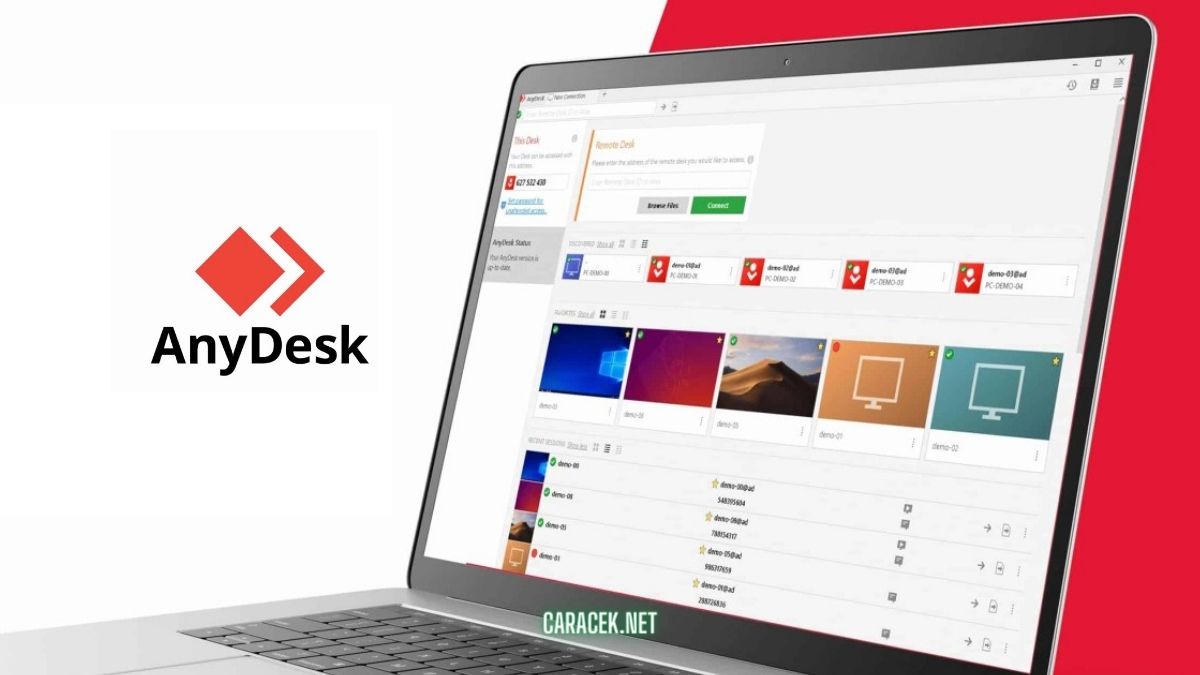Pada kesempatan kali ini kami akan memberikan sedikit ulasan artikel mengenai link download anydesk dan Cara menggunakannya.
Anydesk adalah Salah satu Aplikasi remote desktop Populer yang bisa kamu gunakan sebagai cara untuk kamu menghubungkan akses jarak jauh dari satu perangkat ke perangkat lainnya.
Biasanya koneksi tersambung dari klien ke Komputer server atau antara perangkat pengguna.
Dengan fitur cepat dan efektif, seperti alat gabungan dan pemeliharaan jarak jauh, ini adalah hal terbaik yang bisa kamu manfaatkan.
Link Download dan Cara Menginstal AnyDesk
Apakah kamu tahu bagaimana cara download aplikasi anydesk? Nah jika kamu belum tahu kamu bisa simak ulasan artikel ini sampai selesai yaa!
Berikut di bawah ini langkah-langkahnya:
LInk : https://anydesk.com/en
- pertama- tama kamu Unduh aplikasi AnyDesk Lewat Link di atas.
- lalu kamu Tekan tombol Download tinggal Tunggu proses unduh nya selesai.
- Langsung saja kamu buka folder di mana aplikasi AnyDesk yang sudah berhasil kamu unduh
- lalu tekan dua kali pada aplikasi AnyDesk tersebut.
- Selanjutnya akan muncul tampilan aplikasi AnyDesk. Langsung kamu tekan Install AnyDesk on this device.. yang ada di sebelah kanan atas di kotak berwarna orange.
- Pada tahap penginstalan kamu tekan tombol Accept & Install berwarna hijau yang berada di bawah.
- Jika sudah muncul jendela dialog silahkan kamu tekan saja Yes dan tekan Install pada jendela Install AnyDesk Printers.
- Selanjutnya akan tampil halaman Welcome to AnyDesk yang artinya aplikasi AnyDesk yang kamu butuhkan sudah berhasil di pasang.
- Silahkan tekan saja tombol Get Started berwarna merah pada bagian bawah.
- Selesai.
Cara Menggunakan Aplikasi AnyDesk
Apakah kamu tahu cara menggunakan aplikasi AnyDesk ini ketika berada dalam jarak yang jauh?
Nah jika kamu belum tahu kamu bisa ikutin cara di bawah ini:
- Pada halaman utama akan terdapat bagian This Desk yang berada di pojok kiri atas yang merupakan informasi ID komputer yang kamu gunakan sebagai alamat untuk pengendalian jarak jauh.
- Untuk mengendalikan komputer lain atau komputer target, pada bagian Remote Desk kamu bisa memasukkan ID Komputer target tersebut di kolom yang sudah tersedia lalu tekan tombol Connect berwarna hijau dan tunggu sampai proses Connecting selesai.
- Jika muncul tampilan Authorization, kamu akan di minta untuk memasukkan passowrd komputer target yang sedang kamu kendalikan. Nah Jika sudah tinggal tekan tombon OK.
- Jadi tunggu pengguna dari komputer target menekan tombol Accept untuk memberikan izin.
- Lalu tunggu beberapa saat Setelahnya akan berhasil untuk mengendalikan komputer lain atau komputer target tersebut.
- Selesai.
Akhir kata
Demikian penjelasan yang dapat kami sampaikan mengenai link anydesk download dan Cara Menginstalnya semoga dapat bermanfaat dan membantu kamu.